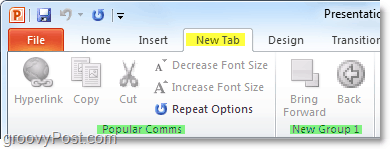Πώς να προσαρμόσετε την Κορδέλα Office 2010
το γραφείο της Microsoft Microsoft Excel 2010 Powerpoint 2010 Word 2010 Outlook 2010 / / March 17, 2020
 Όπως είμαι σίγουρος ότι Όλοι γνωρίζετε από τώρα, η Microsoft εισήγαγε ένα περίφημο σύστημα Ribbon Menu με την κυκλοφορία του Office 2007. Ανάλογα με το ποιος είσαι, αν και η καμπύλη μάθησης ήταν λίγο απότομη στην αρχή, οι περισσότεροι άνθρωποι είτε το αγάπησαν είτε το απείλησαν. Θυμάμαι όταν ο COO μου τηλεφώνησε και απείλησε να ρίξει τον υπολογιστή του έξω από το παράθυρο γιατί δεν βρήκε το κουμπί εκτύπωσης.
Όπως είμαι σίγουρος ότι Όλοι γνωρίζετε από τώρα, η Microsoft εισήγαγε ένα περίφημο σύστημα Ribbon Menu με την κυκλοφορία του Office 2007. Ανάλογα με το ποιος είσαι, αν και η καμπύλη μάθησης ήταν λίγο απότομη στην αρχή, οι περισσότεροι άνθρωποι είτε το αγάπησαν είτε το απείλησαν. Θυμάμαι όταν ο COO μου τηλεφώνησε και απείλησε να ρίξει τον υπολογιστή του έξω από το παράθυρο γιατί δεν βρήκε το κουμπί εκτύπωσης.
Εντούτοις, το ύφος ήταν προφανώς αρκετά επιτυχές, επειδή με την έναρξη του Office 2010, η Microsoft συνέχισε την πορεία της κορδέλας, αν και πρόσθεσε μερικές μόνο προσαρμογές. Για παράδειγμα, το κουμπί File είναι BACK (ευχαριστώ τον Θεό), ώστε οι άνθρωποι να μην ψάχνουν πια το κουμπί PRINT! ΖΗΤΩ!!! Για μένα προσωπικά, μου αρέσει η Κορδέλα. Σας επιτρέπει να περιηγηθείτε γρήγορα σε διάφορες εντολές στο Office και όλα είναι πιο λογικά. Τούτου λεχθέντος, μια από τις μεγαλύτερες καταγγελίες στην έκδοση του 2007 ήταν ότι ήταν πολύ δύσκολο να βρεθούν τα πάντα. Με το Office 2010, νομίζω ότι το "out-of-the-box" θα βελτιωθεί σημαντικά μόνο με το πλήκτρο FILE μόνο. Ωστόσο, ακόμη καλύτερα νέα είναι ότι με το Office 2010 είναι πλέον πολύ πιο εύκολο να προσαρμόσετε πλήρως την Κορδέλα για να την κάνετε ακριβώς όπως σας αρέσει. Ας ΡΙΞΟΥΜΕ μια ΜΑΤΙΑ!
Από προεπιλογή, η διάταξη της κορδέλας του Office 2010 είναι ήδη καθαρότερη και πιο οργανωμένη από ό, τι το 2007. Όπως αναφέρθηκε ήδη, το Αρχείο στην καρτέλα αριστερά σας δίνει όλες τις παλαιότερες εντολές παλαιού τύπου που χρησιμοποιείτε από όλες τις εφαρμογές των Windows (Αποθήκευση, Εκτύπωση, Κοινή χρήση κ.λπ.). Σπίτι η καρτέλα έχει όλες τις επιλογές μορφοποίησης που θα μπορούσατε να χρειαστείτε, καθώς και μερικά επιπλέον στοιχεία μενού. Περαιτέρω κάτω από την κορδέλα, κάθε επόμενη καρτέλα περιέχει κατάλληλα οργανωμένες ενέργειες και εντολές.
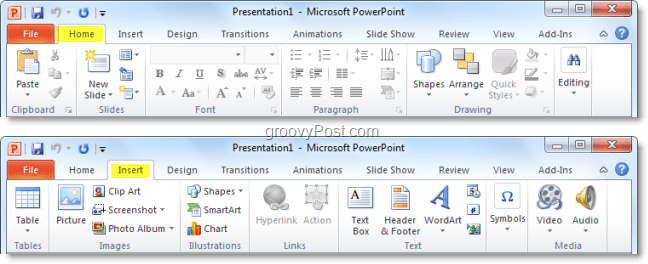
Μερικές φορές, ωστόσο, μπορεί να βρεθείτε με μία μόνο εντολή από το Σχέδιοαλλά στη συνέχεια το 90% του υπόλοιπου χρόνου που βρίσκεστε Σπίτι αυτί. Μπορείτε να εξοικονομήσετε πολύτιμο χρόνο ανταλλάσσοντας τις εντολές γύρω, ή μπορείτε απλά να δημιουργήσετε ένα σύνολο Ννέα κορδέλα με όλα όσα χρειάζεστε σε αυτό. Δείτε πώς:
Πώς να προσαρμόσετε την Κορδέλα Office 2010
1. Από μια εφαρμογή του Office 2010 (Word, Excel, Outlook, κλπ.) Κάντε κλικΑρχείο και μετά Επιλέγω Επιλογές.
Σημείωση: Σε αυτό το παράδειγμα, θα χρησιμοποιήσω PowerPoint επομένως ενδέχεται να υπάρχει μια μικρή παραλλαγή εάν χρησιμοποιείτε το Word 2010 ή κάποια άλλη εφαρμογή του Office 2010.
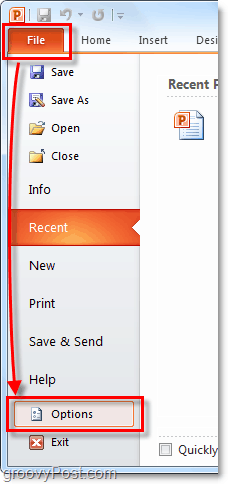
2. Στο Επιλογές μενού Κάντε κλικΠροσαρμόστε την Κορδέλα.
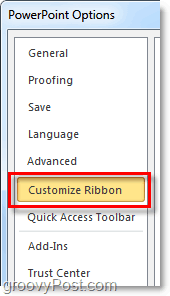
3. Το παράθυρο προσαρμογής.
Η νέα κορδέλα είναι εξαιρετικά προσαρμόσιμη. Εδώ είναι μερικά από τα πράγματα που μπορείτε να κάνετε εδώ:
- Προσθήκη εντολών σε μια ομάδα.
- Αλλάξτε ποιες καρτέλες εμφανίζονται με ποια σειρά.
- Προσθήκη νέων καρτελών.
- Δημιουργήστε νέες ομάδες μέσα σε μια καρτέλα.
- Αλλάξτε τη σειρά με την οποία εμφανίζονται οι ομάδες καρτελών.
Παρόλο που ορισμένες από αυτές τις ενέργειες είναι σχετικά αυτονόητες, θα κάνουμε μια σύντομη εισαγωγή για να ξεκινήσετε.
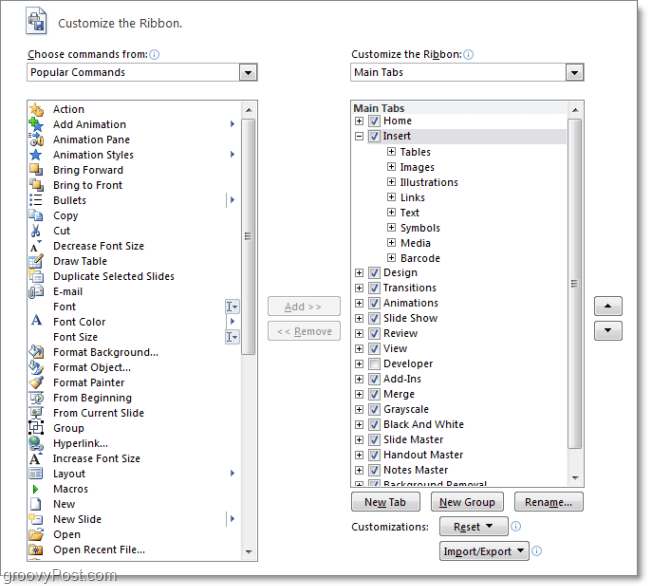
4. Ένα καλό πρώτο βήμα στη δημιουργία μιας προσαρμοσμένης κορδέλας δημιουργεί ένα Νέα καρτέλα. Κάντε κλικ ο Νέα καρτέλα για να το κάνετε αυτό.
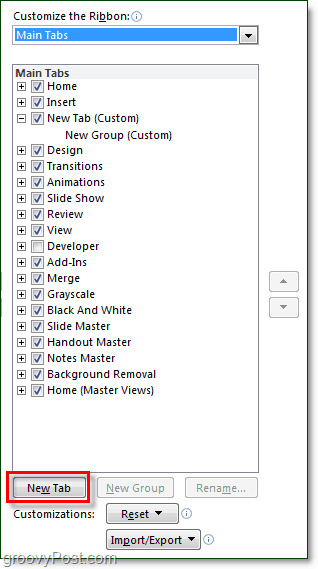
4.β Εάν αφήσετε αυτήν την καρτέλα κενή ως έχει, θα δείτε ότι η παρουσία της θα αντικατοπτρίζεται άμεσα στην κορδέλα, θα είναι απλώς κενή.
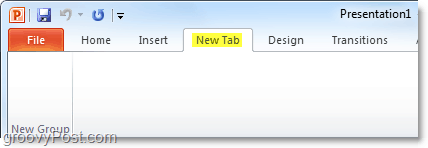
5. Στη συνέχεια, ας προσθέσουμε κάποιες εντολές. Στο Δεξί παράθυρο στο μενού επιλογών, Κάντε κλικ ο Ομάδα που είναι κάτω από το Αυτί μόλις δημιουργήσατε. Μόλις το κάνετε αυτό, τότε Επιλέγω μια ενέργεια από την αριστερή στήλη και Κάντε κλικΠροσθήκη.
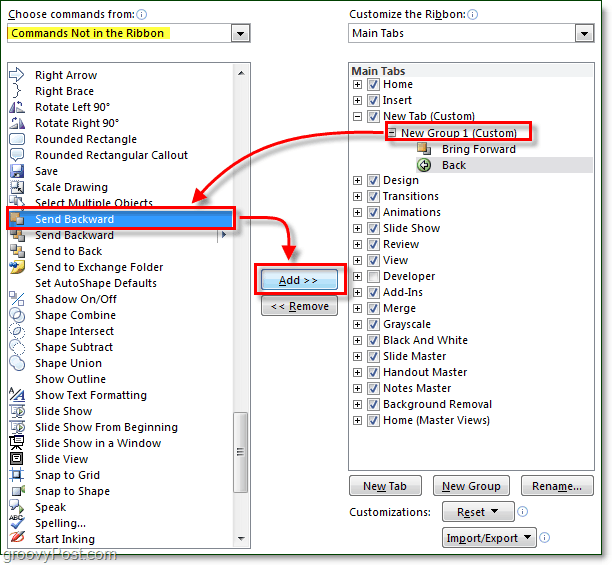
6. Είναι καλή ιδέα να οργανώσετε τη χρήση πολλαπλών Ομάδων μέσα στις καρτέλες, έτσι Κάντε κλικ Νέα ομάδα από το δεξί πλαίσιο. Για να κρατήσετε τα πράγματα οργανωμένα και να αποφύγετε τη σύγχυση, βεβαιωθείτε επίσης Μετονομάζω ομάδες και καρτέλες.
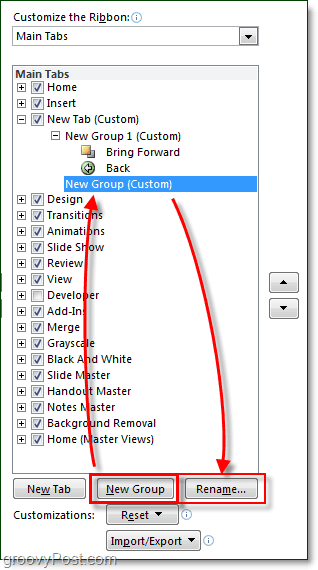
7. Το παράθυρο μετονομασίας έχει ένα εικονίδιο συλλογής για να διαλέξετε, να επιλέξετε όποιον θέλετε καλύτερα και στη συνέχεια Τύπος σε ένα όνομα και Κάντε κλικΕντάξει.
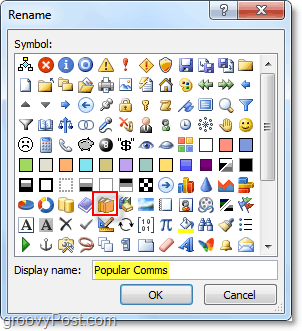
7.β Αν αργότερα, ανακαλύπτετε τον εαυτό σας αναρωτιέστε "Ποιο είναι το εικονίδιο για καρτέλες και ομάδες στην Κορδέλα Office 2010 για;" εδώ είναι η απάντηση. Όταν προσθέσετε την συγκεκριμένη ομάδα στη Γραμμή εργαλείων γρήγορης πρόσβασης, θα εμφανιστεί το εικονίδιο εκεί. (Βρίσκεται στο επάνω αριστερό μέρος του παραθύρου εφαρμογής του Office)
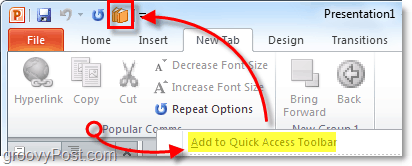
8. Τώρα που έχουμε κάποιο περιεχόμενο στη νέα καρτέλα κορδέλας, ας κινηθούμε. Επιλέγω ο Αυτί ή Ομάδα και στη συνέχεια χρησιμοποιήστε τα βέλη στην πλευρά του πλαισίου για να τα μετακινήσετε επάνω ή κάτω.
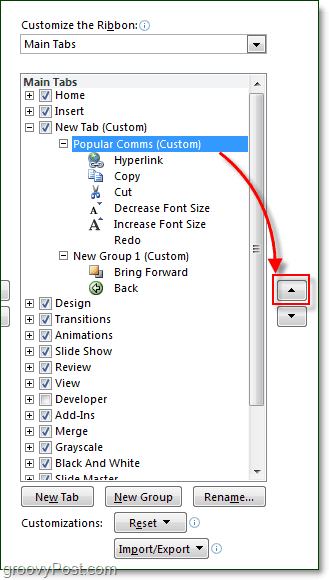
Αυτό ακριβώς συνοψίζει την προσαρμογή της κορδέλας. Φυσικά, τώρα που ξέρετε πώς να δημιουργήσετε τις κορδέλες σας, μπορείτε πάντα να εισάγετε και να επεξεργαστείτε τις προ-κατασκευασμένες κορδέλες που διατίθενται στο Office 2010 καθιστώντας τις ενσωματωμένες κορδέλες ακόμα πιο χρήσιμες και φιλικές προς το χρήστη!